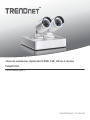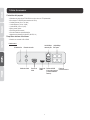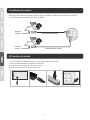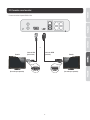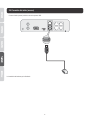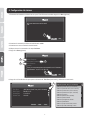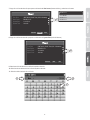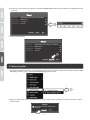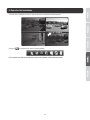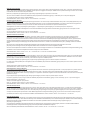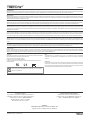Trendnet TV-NVR104K Quick Installation Guide
- Categoría
- Licencias / actualizaciones de software
- Tipo
- Quick Installation Guide
Trendnet TV-NVR104K es un kit de videovigilancia integral que incluye una grabadora de video en red (NVR), dos cámaras IP de 720p y todos los cables necesarios para una instalación sencilla. Con este kit, puedes monitorear tu hogar o negocio desde cualquier lugar con acceso a Internet. El NVR tiene un disco duro preinstalado de 1 TB que proporciona hasta 1000 horas de almacenamiento de video. Las cámaras IP son resistentes a la intemperie y tienen visión nocturna, lo que las hace ideales para uso en exteriores.
Trendnet TV-NVR104K es un kit de videovigilancia integral que incluye una grabadora de video en red (NVR), dos cámaras IP de 720p y todos los cables necesarios para una instalación sencilla. Con este kit, puedes monitorear tu hogar o negocio desde cualquier lugar con acceso a Internet. El NVR tiene un disco duro preinstalado de 1 TB que proporciona hasta 1000 horas de almacenamiento de video. Las cámaras IP son resistentes a la intemperie y tienen visión nocturna, lo que las hace ideales para uso en exteriores.











Transcripción de documentos
ŸGuía de instalación rápida del kit NVR, PoE, HD de 4 canales TV-NVR104K Ÿ Guía de instalación rápida (1) TV-NVR104K (V1)/01.09.2015 1. Antes de comenzar Contenidos del paquete Ÿ Grabadora de video de red TV-NVR104 con disco duro de 1 TB preinstalado Ÿ Dos cámaras TV-IP320PI para exteriores de 720 p Ÿ 2 cables Ethernet (30 m / 100 pies) Ÿ 1 cable Ethernet (1.80 m / 6 pies) Ÿ 1 cable HDMI (1.80 m / 6 pies) Ÿ Ratón (mouse) óptico Ÿ CD-ROM (guía del usuario) Ÿ Guía de instalación rápida multilingüe Ÿ Adaptador de alimentación eléctrica (48V DC, 1A) Requisitos mínimos del sistema Ÿ Pantalla con conexión VGA o HDMI Panel trasero Alimentación Entrada de audio Salida de audio Puerto de VGA 10/100 Mbps network port 10/100 Mbps PoE ports Puerto de Puerto de USB Punto de HDMI (Para ratón (mouse) conexión a tierra y almacenamiento externo) 1 2. Instalación del hardware Conexión de red opcional* TV-IP320PI (incluido) TV-IP320PI (incluido) (Cable de red incluido) (Cable de red incluido) (No incluido) (Se vende por separado) (mouse incluido) (Cable de HDMI incluido) (Se vende por separado) (No incluido) Dispositivo Flash (Se vende por separado) (Se vende por separado) Nota: Los siguientes pasos de instalación permiten establecer una configuración independiente SIN conexión por cable a una red. Si desea configurar el NVR con una conexión de red cableada (para acceder remotamente al NVR), consulte los pasos de configuración correspondientes en la Guía del usuario (no siga con esta instalación rápida). 2 2.1 Instalación de la cámara Utilizando uno de los cables de red incluidos, conecte las cámaras TV-IP320PI a cualquier puerto de red PoE de la TV-NVR104. La TV-NVR104 suministra alimentación a las cámaras TV-IP320PI. Puerto de red PoE (Cable de Ethernet incluido) Puerto de red PoE (Cable de Ethernet incluido) 2.2 Conexión a la corriente 1. Conecte el adaptador de alimentación 48V DC al puerto de alimentación de la TV-NVR104. 2. Conecte el cable de alimentación al adaptador de alimentación. 3. Enchufe los cables de alimentación a una toma de corriente. 4. (Opcional) Conecte la toma de tierra a un cable de tierra. 3 2.3 Conexión con el monitor Conecte un monitor al puerto HDMI o VGA. HDMI o Pantalla (Se vende por separado) Cable de VGA (No incluido) Cable de HDMI (Incluido) VGA IN HDMI 4 Pantalla (Se vende por separado) 2.4 Conexión del ratón (mouse) Conecte el ratón (mouse) incluido a uno de los puertos USB. HDMI La instalación del hardware ya ha finalizado. 5 3. Instrucciones sobre el teclado 1. Haga clic aquí para cambiar el estilo de teclado. 1 2 4 Lista de estilos de teclado: Texto en minúsculas Texto en mayúsculas Teclado numérico Caracteres especiales 2. Haga clic aquí 3. Haga clic aquí para introducir caracteres especiales. o aquí para seleccionar símbolos diferentes. 3 4. Haga clic aquí o aquí para pasar de mayúsculas a minúsculas. 6 4. Configuración del sistema 1. El asistente de instalación se iniciará una vez que la TV-NVR104 esté encendida. Haga clic en Next (siguiente). Start wizard when device starts? 1 Next Exit 2. Introduzca la contraseña por defecto del administrador: admin. 3. Introduzca una nueva contraseña de administrador. 4. Indique de nuevo la contraseña en el campo Confirmar. 5. Haga clic en Next (siguiente). 2 4 Admin Password New Admin Password New Password Confirm Enter your new password must be between 8 and 15 characters (Alphanumeric : a-z, A-Z, 0-9, I @, #, $). 3 5 Previous Next Exit 6. Haga clic en la lista de selección que aparece a la derecha de Time Zone (zona horaria) y seleccione su zona horaria. 6 Time Zone Date Format System Date System Time (GMT-08:00) Pacific Time (U.S. & Cananda) MM-DD-YYYY 11-10-2014 16:41:08 Previous Next Exit 7 (GMT-08:00) Pacific Time (U.S. & Cananda) (GMT-08:00) Pacific Time (U.S. & Canada) (GMT-07:00) Mountain Time (U.S. & Canada) (GMT-06:00) Central Time (U.S. & Canada) (GMT-05:00) Eastern Time (U.S. & Canada) (GMT-04:30) Caracas (GMT-04:00) Atlantic Time (Canada) (GMT-03:30) Newfoundland (GMT-03:00) Georgetown, Brasilia (GMT-02:00) Mid-Atlantic (GMT-01:00) Cape Verde Islands, Azores (GMT+00:00) Dublin, Edinburgh, London 7. Haga clic en la lista de selección que aparece a la derecha de Date format (formato de fecha) y seleccione un formato. MM-DD-YYYY Time Zone Date Format System Date System Time (GMT-08:00) Pacific Time (U.S. & Cananda) MM-DD-YYYY 11-10-2014 16:41:08 Previous Next 7 YYYY-MM-DD MM-DD-YYYY DD-MM-YYYY Exit 8. Haga clic en la lista de selección que aparece a la derecha de System Date (fecha del sistema). Time Zone Date Format System Date System Time (GMT-08:00) Pacific Time (U.S. & Cananda) MM-DD-YYYY 11-10-2014 16:41:08 Previous Next 8 Exit 9. Seleccione el año haciendo clic en la flecha izquierda o derecha. 10. Seleccione el mes haciendo clic en la flecha izquierda o derecha. 11. Seleccione el día haciendo clic en la fecha. 9 10 11 8 12. Haga clic en la lista de selección que aparece a la derecha de System Time (hora del sistema) e indique la hora empleando el formato de 24 horas. Time Zone Date Format System Date System Time (GMT-08:00) Pacific Time (U.S. & Cananda) MM-DD-YYYY 11-10-2014 16:41:08 Previous Next 12 Exit 13. Haga clic en OK (aceptar). Time Zone Date Format System Date System Time (GMT-08:00) Pacific Time (U.S. & Cananda) MM-DD-YYYY 11-10-2014 16:41:08 13 Previous OK Exit 5. Comience a grabar 1. En Live View (visualización en directo), haga clic derecho en cualquier parte de la pantalla. Aparecerá un breve menú. Seleccione Start Recording (comenzar a grabar) y después Continuous Record (grabación continua). 1 2. Haga clic en Yes (Sí) para confirmar la grabación continua. (Para consultar funciones de grabación de video más avanzadas, véase la Guía del usuario). Attention ? Start all-day continuous recording of all channels? Yes 9 No 6. Reproducción instantánea 1. En Live View (visualización en directo), haga clic izquierdo en la pantalla que desee reproducir. 2. Haga clic para reproducir los últimos 5 minutos grabados. Para consultar funciones de reproducción de video más avanzadas, véase la Guía del usuario. 10-
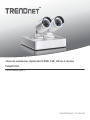 1
1
-
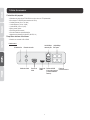 2
2
-
 3
3
-
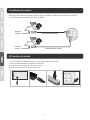 4
4
-
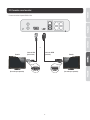 5
5
-
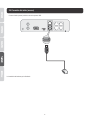 6
6
-
 7
7
-
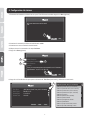 8
8
-
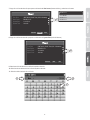 9
9
-
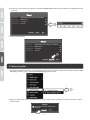 10
10
-
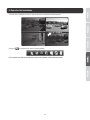 11
11
-
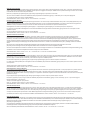 12
12
-
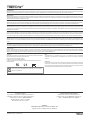 13
13
Trendnet TV-NVR104K Quick Installation Guide
- Categoría
- Licencias / actualizaciones de software
- Tipo
- Quick Installation Guide
Trendnet TV-NVR104K es un kit de videovigilancia integral que incluye una grabadora de video en red (NVR), dos cámaras IP de 720p y todos los cables necesarios para una instalación sencilla. Con este kit, puedes monitorear tu hogar o negocio desde cualquier lugar con acceso a Internet. El NVR tiene un disco duro preinstalado de 1 TB que proporciona hasta 1000 horas de almacenamiento de video. Las cámaras IP son resistentes a la intemperie y tienen visión nocturna, lo que las hace ideales para uso en exteriores.
en otros idiomas
- English: Trendnet TV-NVR104K
Artículos relacionados
-
Trendnet TV-IP320PI2K Quick Installation Guide
-
Trendnet TV-IP320PI2K Quick Installation Guide
-
Trendnet RB-TV-NVR208D2 Quick Installation Guide
-
Trendnet RB-TV-NVR2432D4 Quick Installation Guide
-
Trendnet TV-NVR216 Quick Installation Guide
-
Trendnet TV-NVR104 Quick Installation Guide
-
Trendnet TV-IP450P Quick Installation Guide
-
Trendnet TV-IP450P Quick Installation Guide
-
Trendnet TV-IP450PI Quick Installation Guide
-
Trendnet TEW-730APO Quick Installation Guide